问题说明:
新建mdk工程时第一步是选芯片(以STM32F103ZE为例),但是芯片没有的话需要自己手动添加,如图:
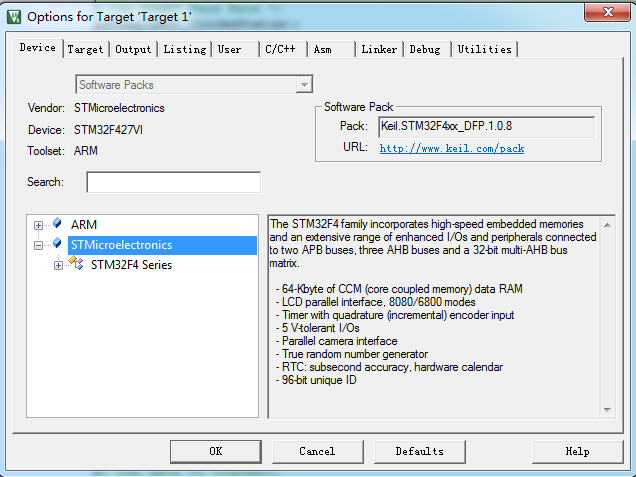
解决方法:
下载KEIL MDK5以后是没有安装device的,如果此时创建工程会找不到目标芯片,如下图所示:
此时我们就要安装自己需要的芯片系列,比如STM32F1系列。
首先选择Project-Manage-Pack Installer如下图所示:
此时出现下面如下界面:
选择菜单栏中的Packs,点击Check for Updates,过程很慢,耐心等待:

如果嫌慢的话,看最后一部分“从网站下载”
此时就会出现最新的支持的CPU系列,更新完毕之后会出现如下界面:
我们选择需要安装的芯片厂商,这里因为要安装STM32F1系列,所以选择ST公司,然后在右侧出现了STM系列的芯片,如上图右侧箭头所示,此时点击需要安装的STM32系列,这里我需要安装的是STM32F1系列,点击安装,此时软件会下载对应的芯片包,如下图所示:
这个下载过程比较慢,耐心等待,安装完毕之后,关闭KEIL5,重新打开KEIL5,此时新建工程,就出现了需要的芯片,如下图所示:
完成芯片的安装。
从网站直接下载
- 打开网页(KEIL的PACK网页) http://www.keil.com/dd2/Pack/
- 使用浏览器搜索(ctrl+F) 关键词”STM32F“,结果如图:
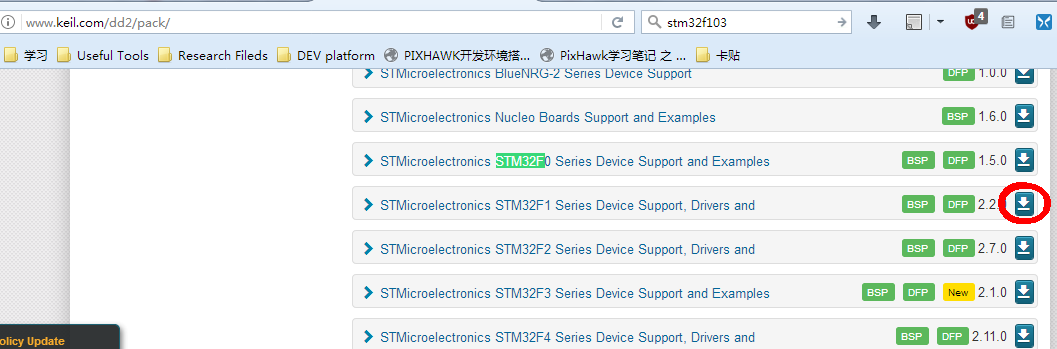
- 然后点击接受下载即可,等下载完毕。
- 双击打开库文件,完成库文件安装。
- 重启软件,完毕。





